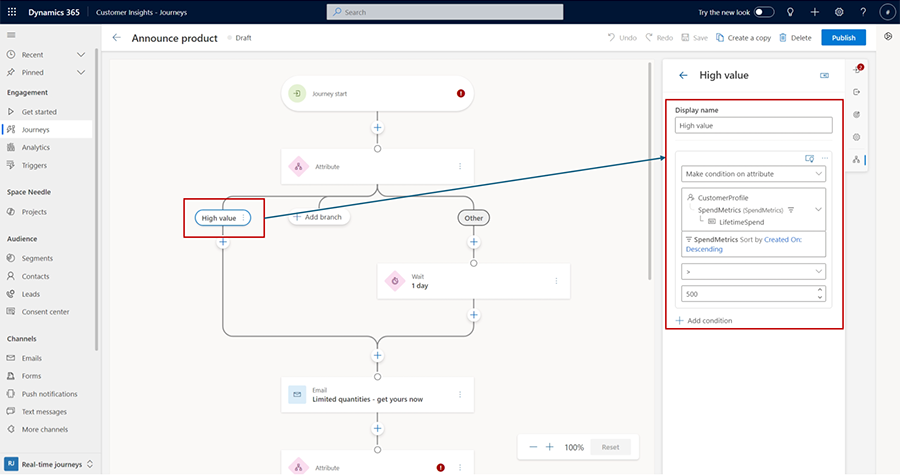Come utilizzare il contenuto condizionale
Il contenuto condizionale è un modo semplice per fornire contenuti personalizzati efficaci e accattivanti. Un semplice esempio di contenuto condizionale è l'inclusione di immagini diverse in base alla professione, al gruppo di età, all'indirizzo, agli interessi o ad altri fattori simili del destinatario. La creazione di questo tipo di contenuto personalizzato in Dynamics 365 Customer Insights - Journeys è semplice e non richiede codifica o scripting. Ecco un breve video che mostra il contenuto condizionale in azione:
Il contenuto condizionale, come suggerisce il nome, è composto da due parti: condizione e contenuto. La combinazione di queste due parti è chiamata "variazione". Puoi creare tutte le variazioni necessarie. Al momento dell'invio di un messaggio e-mail, le condizioni vengono valutate nell'ordine in cui sono presenti nel messaggio. Quando una condizione è soddisfatta, il contenuto corrispondente viene incluso e la valutazione condizionale si interrompe. Se nessuna delle condizioni è soddisfatta, viene utilizzato il contenuto predefinito. Se non è presente alcun contenuto predefinito, non viene incluso alcun contenuto.
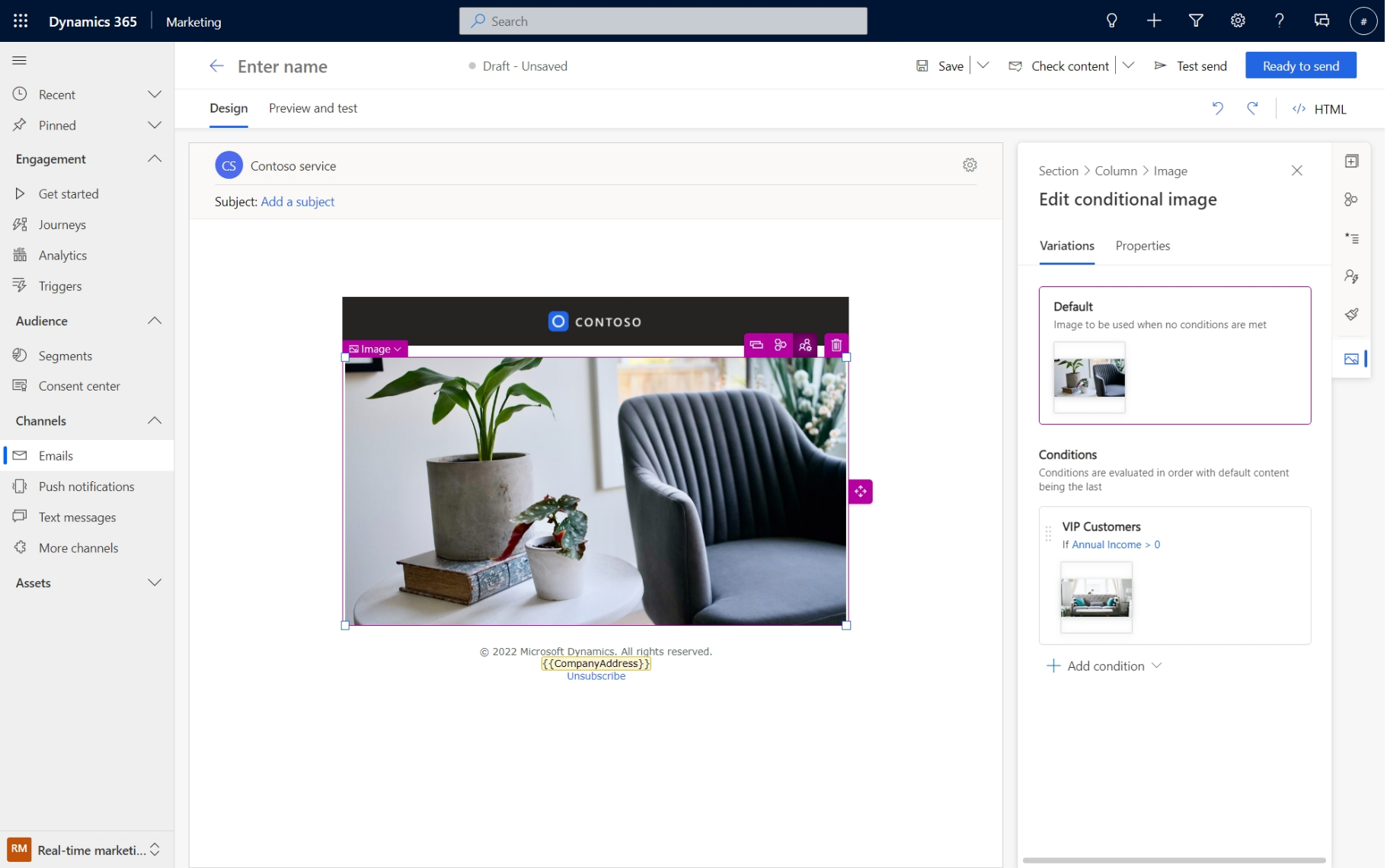
Il contenuto condizionale può essere una sezione o un'immagine:
- Una sezione condizionale può includere testo, immagini, pulsanti, collegamenti o qualsiasi altro elemento supportato dall'editor di posta elettronica.
- Un'immagine condizionale include solo immagini.
- Una sezione condizionale non può includere un'immagine condizionale.
Nota
Un'immagine condizionale deve avere contenuto predefinito mentre il contenuto predefinito è facoltativo per una sezione condizionale. Ciò impedisce il recapito di messaggi e-mail con layout disallineati.
Quando deve essere utilizzato il contenuto condizionale?
Il contenuto condizionale è un ottimo modo per personalizzare il contenuto del messaggio e-mail. Ecco alcuni modi in cui puoi utilizzare il contenuto condizionale:
- Includi immagini diverse che corrispondono agli interessi del destinatario (ad esempio, sport o hobby).
- Fornisci contenuti diversi in base alle informazioni demografiche del destinatario (ad esempio, città o stato di residenza, sesso o età).
- Utilizza contenuti in una lingua diversa utilizzando la lingua o il paese/area geografica preferito del destinatario.
- Un uso comune è all'interno del piè di pagina in cui potrebbe essere necessario modificare alcuni contenuti (ad esempio, collegamenti social o testo legale) a seconda delle informazioni del destinatario.
Utilizzo del contenuto condizionale
Questa sezione spiega come creare, eliminare, visualizzare in anteprima e testare il contenuto condizionale.
Crea
Nella finestra di progettazione del messaggio e-mail, seleziona una sezione (o un'immagine), quindi seleziona il pulsante del contenuto condizionale.

La cornice della sezione (o dell'immagine) cambia colore per indicare che ora è una sezione condizionale. Il riquadro delle proprietà sul margine destro mostra una nuova sottoscheda chiamata Variazione. Seleziona la sottoscheda Variazione.
Seleziona + Nuova condizione nel riquadro delle proprietà. Definisci la condizione.
Aggiungi più condizioni se necessario. A questo punto, hai lo stesso contenuto associato a ciascuna condizione.
Seleziona Predefinito in qualsiasi condizione per la quale si desidera modificare il contenuto.
Aggiorna la sezione (o l'immagine) nella finestra di progettazione.
Ripeti i due passaggi precedenti per aggiornare tutto il contenuto secondo necessità.
Elimina
- Nella finestra di progettazione del messaggio e-mail, seleziona una sezione (o un'immagine) condizionale, quindi seleziona il pulsante del contenuto condizionale
- Ciò converte la sezione condizionale (o l'immagine condizionale) in una sezione normale (o immagine) eliminando tutte le condizioni e il contenuto associato. Il contenuto predefinito (o il contenuto della prima condizione se non esiste un valore predefinito) viene mantenuto nella finestra di progettazione.
Anteprima e test
Nella finestra di progettazione è consigliabile sempre visualizzare in anteprima e testare ogni variazione per assicurarti che non ci siano risultati imprevisti. Per visualizzare in anteprima e testare, segui i passaggi seguenti.
- Seleziona la scheda Anteprima e prova nella finestra di progettazione e-mail e quindi seleziona Modifica dati di esempio.
- Nel riquadro delle proprietà, espandi la sezione Contenuto condizionale.
- Variazione e-mail elenca tutte le possibili variazioni dell'e-mail. Seleziona la variazione che vuoi controllare. L'area principale della finestra di progettazione mostrerà l'anteprima di quella variazione.
- Per impostazione predefinita, le variazioni vengono denominate utilizzando i nomi che hai assegnato alle condizioni. Se lo desideri, puoi rinominare la variazione aggiornandone il nome nella casella di modifica Nome variazione.
Quando utilizzare il contenuto condizionale rispetto alle condizioni (personalizzazione avanzata)
Come mostrato sopra, il contenuto condizionale è un ottimo modo per fornire immagini e contenuti diversi per soddisfare meglio gli interessi e le preferenze del destinatario. Tuttavia, ci sono situazioni in cui vuoi cambiare solo alcune parole o una frase. Ad esempio, in molte lingue, i saluti iniziali sono diversi in base al sesso del destinatario. In tali situazioni, è più efficiente e conveniente utilizzare condizioni di personalizzazione avanzata piuttosto che creare una sezione duplicata completa contenente lo stesso set di immagini e testo solo per modificare il messaggio di saluto.
Contenuto condizionale all'interno dei blocchi di contenuto
Il contenuto condizionale creato a livello di sezione può essere salvato come blocco di contenuti. In questo modo, più condizioni e il contenuto associato vengono tutti salvati all'interno di un singolo blocco di contenuti che chiunque può utilizzare. La creazione di condizioni è facile, ma richiede una certa conoscenza dei dati dei clienti e, pertanto, alcuni utenti potrebbero trovare più difficile creare condizioni senza errori. Il salvataggio del contenuto condizionale come blocco di contenuto è un ottimo modo per ridurre gli errori e consentire a tutti i membri del team di utilizzare condizioni avanzate.
L'uso dei blocchi di contenuto può anche aiutare a migliorare la coerenza. Ad esempio, un "cliente di alto valore" potrebbe richiedere l'utilizzo di più condizioni. Per rendere le interazioni più coerenti, puoi creare un blocco di contenuto "iniziale" con condizioni avanzate (testate e verificate) con contenuto segnaposto. Chiunque può quindi utilizzare il blocco di contenuto iniziale e aggiornare il contenuto, quindi una definizione standard e corretta di "cliente di alto valore" viene applicata ovunque.
Misure del cliente (metriche calcolate) come origine dati
Quando Customer Insights – Data è presente e connesso, è possibile utilizzare le misure del cliente (metriche calcolate) nelle condizioni quando si utilizzano i profili cliente come gruppo di destinatari di destinazione. Ciò apre un'altra origine dati utile per personalizzare ulteriormente messaggi e percorsi. Ad esempio, puoi definire una metrica calcolata come LifeTimeSpend o CurrentYearSpend per ciascun cliente. Queste metriche possono quindi essere utilizzate per creare contenuti condizionali (ad esempio, i clienti con una spesa elevata ottengono uno sconto maggiore) o esperienze differenziate nei viaggi (ad esempio, i clienti con una spesa elevata ricevono notifiche di vendite flash prima degli altri).
Creazione di misure
Il video seguente fornisce altre informazioni:
Consulta Utilizzare le misure calcolate in Customer Insights - Journeys e altre applicazioni basate su Dataverse per scoprire come creare misure in Customer Insights – Journeys e quali tipi di misure sono disponibili per l'uso nell'app.
Nota
Sebbene l'interfaccia utente si presenti come una relazione uno-a-molti, l'attuale implementazione in Customer Insights – Data consente solo metriche a dimensione singola e pertanto viene restituito un solo valore.
Utilizzo di misure in condizioni, contenuti condizionali e percorsi
Come mostrato nello screenshot seguente, le misure possono essere utilizzate anche per definire condizioni che possono poi essere utilizzate nelle condizioni inline, nel contenuto condizionale o nelle fasi di diramazione degli attributi nei percorsi.